Окно подтверждения копирования или перемещения файлов с возможностью изменить некоторые параметры. Эти окна для обеих операций отличаются лишь несколькими параметрами, поэтому они будут описаны вместе.
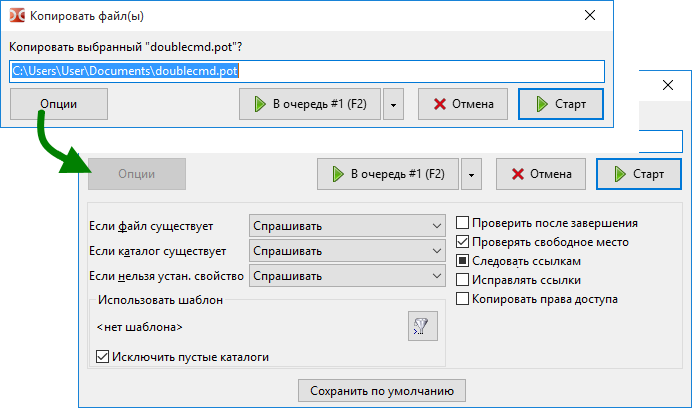
Можно вызвать клавишами F5 (копирование), Shift+F5 (копировать в этот же каталог) и F6 (перемещение), кнопками на панели функциональных клавиш или внутренними командами (cm_Copy, cm_CopySamePanel и cm_Rename). Также это диалоговое окно появляется при перетаскивании файлов (если отмечено Показать диалог подтверждения при перетаскивании).
В окне отображается редактируемое поле с целевым каталогом и маской файлов (или имя файла, если только один), мы можем вручную изменить целевой путь и имя файла. С помощью F5 или F6 мы можем переключать выделение в следующем порядке: базовое имя файла, имя файла, расширение, путь, всё. Если целевой каталог не указан (cm_CopySamePanel или ручное редактирование), файлы будут скопированы в исходный каталог.
Маска файлов определяет, как будут переименованы файлы во время копирования или перемещения (звёздочка "*" обозначает любое количество символов, знак вопроса "?" – любой один символ). Например, мы можем указать *.*.bak, чтобы добавить расширение .bak всем копируемым файлам. Используя *.ext, мы можем заменить расширения всех копируемых файлов на ext. Или, напрмер, использовать ????.* и обрезать имена до первых четырёх символов. Символы перед *.* заменяют символы в имени (начиная с первого символа). Если маска не применима, имена останутся как есть.
Несколько кнопок:
Старт и Отмена – запускает или отменяет операцию.
В очередь – добавляет задание в очередь файловых операций. Это удобно, если у нас одновременно работают несколько заданий: мы можем изменить порядок операций в очереди, остановить или приостановить выполнение задачи. Окно со списком файловых операций можно вызвать двумя способами: используйте пункт Файловые операции в меню Вид или Alt+V (внутренняя команда cm_OperationsViewer).
Опции – раскрывает дополнительные параметры.
Первая группа параметров определяет действие при разрешении конфликта имён или когда невозможно установить свойства файлов:
Если файл существует – Если файл с таким именем уже существует в каталоге назначения. Действия: Спрашивать, Перезаписывать, Перезаписывать более старые, Пропускать.
Если каталог существует – Если папка с таким именем уже существует в каталоге назначения. Действия: Спрашивать, Объединять, Пропускать.
Если нельзя устан. свойство – Что делать, когда не удаётся установить время файла, его атрибуты и т.д., например, из-за ограничений файловой системы в целевом каталоге. Действия: Спрашивать, Никогда не устанавливать, Игнорировать.
Спрашивать (по умолчанию) предлагает большее возможных действий (смотрите ниже).
Следующая группа – это фильтр, возможность указать, какие файлы копировать или перемещать (маски файлов, возраст и т.д.). Здесь мы можете видеть выбранный шаблон и:
Кнопка Выбрать шаблон (![]() ) открывает окно со списком сохранённых шаблонов и возможностью добавить новый.
) открывает окно со списком сохранённых шаблонов и возможностью добавить новый.
Исключить пустые каталоги – Если отмечено, будут скопированы или перемещены только непустые каталоги. Работает только с шаблонами.
Список следующих параметров будет различаться в зависимости от типа файловой операции и семейства операционных систем.
Проверить после завершения – Если отмечено, Double Commander сравнит исходный файл и скопированный файл в целевом каталоге: побайтовое сравнение (Windows) или контрольные суммы (Linux и другие: BLAKE3 (x86-64), BLAKE2b (остальные 64-битные процессоры) или BLAKE2s). Double Commander попытается свести к минимуму эффекты дискового кэша (если файловая система не поддерживает прямой ввод-вывод, программа сообщит о неудаче проверки). Имейте в виду, эта функция заметно снижает скорость операции. Обратите внимание, каждый файл будет прочитан дважды, поэтому общий размер файлов в полосе прогресса операции будет увеличен в два раза. В macOS эта функция доступна экспериментально.
Проверять свободное место – Перед копированием файла Double Commander проверит, достаточно ли свободного места на диске в целевом каталоге.
Резервировать место – Если отмечено, Double Commander будет использовать предварительное выделение дискового пространства, это снизит вероятность фрагментации файла. Также это более быстрый способ создания файлов. В Windows Double Commander всегда резервирует место. Не работает в Linux на разделах с файловой системой FAT32.
Следовать ссылкам – Если отмечено, Double Commander будет считать символьные ссылки на папки обычными папками и копировать их содержимое; вместо ссылок на файл будут скопированы файлы, на которые они указывают. Неопределённое (третье) состояние флажка: программа будет каждый раз спрашивать, что она должна делать.
Исправлять ссылки – Если отмечено, Double Commander проверит и, если необходимо, поправит их целевой путь с учётом целевого каталога. Если задан относительный путь, то исправленный путь тоже будет записан как относительный.
Копировать атрибуты – Если отмечено, будут скопированы атрибуты исходного файла, в противном случае будут использоваться значения по умолчанию для текущего пользователя, обычно 664 (файлы) или 775 (папки). Также смотрите описание <CopyXattributes>. Для Windows: смотрите описание <CopyAttributes>.
Сбросить флаг "Только для чтения" – Если отмечено, Double Commander будет добавлять флаг разрешения на запись "w" (Linux).
Копировать дату/время – Если отмечено, будут скопирована дата модификации исходного файла, в противном случае будет использоваться текущая дата. Для Windows: смотрите описание <CopyTime>.
Копировать владельца – Если не отмечено, владельцем будет пользователь, от имени которого запущена программа.
Копировать права доступа – позволяет копировать разрешения, специфичные для файловой системы NTFS, в противном случае будут использоваться права текущего пользователя (пользователь, от имени которого запущена программа). Только Windows.
Копирование при записи (только Linux) – Поддержка одной из особенностей файловой системы Btrfs: по умолчанию Btrfs использует принцип копирование-при-записи (copy-on-write, COW) для всех локальных файлов. Пожалуйста, обратите внимание, если включено, но копирование-при-записи не доступно, то приложение предложит пропустить копирование файлов или прервать операцию. При необходимости безопаснее использовать неопределённое (третье) состояние флажка: если возможно, то блоки данных будут скопированы только при изменении, в противном случае будет выполнятся обычное копирование (как при использовании "cp --reflink=auto").
Примечание: При копировании файлов из архивов будет доступен только параметр Если файл существует. При копировании файлов из плагинов файловой системы (WFX) будет доступно несколько параметров: Если файл существует, Копировать дату/время и Работать в фоне (отдельное соединение). Последний параметр запрещает окну прогресса файловой операции блокировать главное окно Double Commander.
Сохранить по умолчанию – установит текущие значения как значения по умолчанию для последующих операций копирования/перемещения.
Дополнительный способ копировать или перемещать файлы: мы можем использовать команды Копировать и Вставить или Вырезать и Вставить с помощью клавиатуры (по умолчанию Ctrl+C/Ctrl+V или Ctrl+X/Ctrl+V) или соответствующих пунктов в контекстном меню.
В этом случае операция начнётся без диалога подтверждения. Double Commander будет использовать настройки операций, сохранённые как настройки по умолчанию, за исключением параметра Проверить после завершения (смотрите описание выше).
Если файл копируется и вставляется в активной панели (в том же каталоге), дубликаты файла будут создаваться с автоматическим переименованием, используя шаблон из настроек файловых операций.
В этом диалоговом окне отображается подробная информация о ходе операции: два индикатора выполнения (для текущего обрабатываемого файла и общий), прогресс в процентах (в заголовке), общее количество файлов и количество обработанных файлов, полное имя текущего файла и имя в целевом каталоге, размер, скорость и оставшееся время.
Кнопки:
Пауза/Продолжить – позволяет приостановить или продолжить операцию.
Отмена – отменит операцию и закроет диалог.
На панель – свернёт это окно в панель операций.
Показать все – вызовет окно Файловые операции.
Если в целевом каталоге уже существует файл с именем копируемого файла, Double Commander предложит несколько действий. Выбор действия, которое будет использоваться автоматически (без участия пользователя), не сохранится для последующих вызовов операции копирования/перемещения.
Если существует папка с тем же именем:
Объединить – Содержимое папки будет скопировано в одноимённую папку целевого каталога.
Объединить (для всех) – То же, что и предыдущее, будет использоваться в последующих конфликтах имён автоматически.
Пропустить – Double Commander не будет копировать эту папку.
Пропустить все – То же, что и предыдущее, будет использоваться в последующих конфликтах имён автоматически.
Если существует файл с тем же именем:
Заменить – Содержимое файла в целевом каталоге будет заменено содержимым файла из исходного каталога.
Заменить все – То же, что и предыдущее, будет использоваться в последующих конфликтах имён автоматически.
Заменить более старые – Будут автоматически заменены только файлы, более старые по дате модификации.
Пропустить – Double Commander не будет копировать этот файл.
Пропустить все – То же, что и предыдущее, будет использоваться в последующих конфликтах имён автоматически.
Переименовать – Double Commander покажет диалоговое окно с полем ввода и мы сможем изменить имя файла из исходного каталога вручную на лету.
Продолжить – Если целевой файл меньше исходного файла или пуст, то разница будет добавлена в конец целевого файла. Это может быть удобнее и быстрее, если, например, загрузка или копирование были прерваны из-за сбоя программы и исходный файл был взят из другого места. Эта функция недоступна, когда включено Резервировать место.
Другое – меню с дополнительными действиями:
Сравнить – вызывает команду Сравнить по содержимому.
Дописать – Содержимое файла будет добавлено в конец файла в целевом каталоге.
Заменить меньшие – Будут автоматически заменены только файлы меньшего размера.
Заменить большие – Будут автоматически заменены только файлы большего размера.
Автоматически переименовывать копируемые файлы – Double Commander будет автоматически переименовывать файлы, которые мы копируем, используя шаблон из настроек файловых операций.
Автоматически переименовывать имеющиеся файлы – То же, что и предыдущее, но будут переименованы файлы, которые расположены в целевом каталоге.
Кнопка Отмена прервёт операцию.
Дополнительные параметры, связанные с операциями копирования/перемещения, представлены на странице настроек Файловые операции.